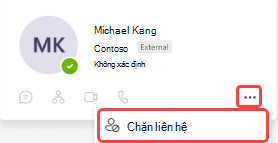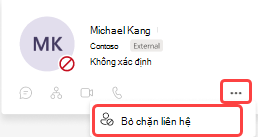Chặn hoặc bỏ chặn người bên ngoài tổ chức của bạn trong Microsoft Teams
Trong Teams, bạn có thể chặn hoặc bỏ chặn bất kỳ ai bên ngoài tổ chức của bạn sử dụng Teams, Teams cho mục đích sử dụng cá nhân, Skype (dành cho người tiêu dùng) hoặc bất kỳ Skype for Business.
-
Khi bạn chặn người nào đó, họ không thể liên lạc với bạn trong Teams hoặc Skype. Họ cũng không thể xem trạng thái của bạn.
-
Khi bạn bỏ chặn người nào đó, họ không thể liên lạc với bạn trong Teams và Skype. Và họ không thể xem trạng thái của bạn.
Lưu ý: Thật dễ dàng để chấp nhận hoặc chặn người bên ngoài tổ chức của bạn.
Chặn một người
Có một số cách bạn có thể chặn ai đó trong Teams.
Chặn một người trong danh sách trò chuyện
-
Trong danh sách trò chuyện, hãy tìm người bạn muốn chặn, rồi chọn Tùy chọn khác
Chặn một người trên thẻ hồ sơ của họ
-
Di chuột lên ảnh hồ sơ của người đó để mở thẻ hồ sơ của họ.
-
Chọn Tùy chọn khác
Bỏ chặn một người
Bạn có thể bỏ chặn ai đó trong Teams theo một số cách.
Bỏ chặn một người khỏi danh sách trò chuyện
-
Trong danh sách trò chuyện, tìm tên của người đó, rồi chọn Tùy chọn khác
Bỏ chặn người khỏi thẻ hồ sơ của họ
-
Chọn ảnh hồ sơ của người đó để mở thẻ hồ sơ của họ.
-
Chọn Tùy chọn khác
Bỏ chặn một người khỏi cài đặt
-
Chọn Cài đặt và hơn thế
-
Chọn Cài đặt> quyền riêng tư > Sửa liên hệ bị chặn.
-
Tìm người bạn muốn bỏ chặn, sau đó chọn Bỏ chặn.